Что делать, если ВКонтакте пишет «Этот номер недавно использовался»?
При регистрации страницы или привязке номера ВК пишет: «Этот номер недавно использовался», «Этот номер занят», «К этому номеру уже привязана страница. Пожалуйста, введите другой номер» или «Этот номер уже был использован для регистрации. Код ошибки: 1004». Что делать? Мы расскажем, какие есть способы решения проблемы в разных ситуациях:
- когда номер привязан к другой странице;
- когда он уже отвязан, но привязать его не получается.
1. Не привязывать номер к новой странице, а восстановить старую
Если на этот номер у тебя уже зарегистрирована страница, а ты пытаешься зарегистрировать новую, то лучше восстановить старую (в том числе если ее «взломали»). Дело в том, что на одном номере может быть только одна страница. Если ты зарегистрируешь вторую, то номер отвяжется от первой страницы, и ты не сможешь на нее зайти. А восстановить доступ будет сложно (или даже невозможно). Это серьезно, подумай как следует! Вот инструкция по восстановлению доступа через СМС:
Это серьезно, подумай как следует! Вот инструкция по восстановлению доступа через СМС:
- Восстановление пароля, доступа ВКонтакте
А если ты удалил старую страницу, то номер все равно остается привязанным к ней в течение достаточно долгого периода, пока ее можно восстановить. Этот период указан здесь:
- Как восстановить удаленную страницу ВКонтакте
2. Все равно использовать этот номер (через полную версию сайта)
Если к номеру сейчас не привязана никакая страница (при восстановлении пишет: Пользователь с таким номером телефона не найден), но регистрацию ВК не дает, значит, на этом номере недавно была страница, и он еще не освободился. ВКонтакте дает привязывать телефон к разным страницам только несколько раз. Когда привязываешь к новой, от старой он отвязывается! Возможно, у тебя осталась последняя привязка.
Иногда проблему удается решить через полную версию сайта ВК. Желательно делать это с компьютера или планшета.
Как войти в полную версию ВК, написано здесь: Как зайти в полную версию ВКонтакте. Как использовать номер, читай дальше.
Внимание: если к номеру привязана другая страница и она тебе еще нужна, не привязывай номер к той странице, на которой сейчас сидишь или которую регистрируешь! Ты рискуешь потерять предыдущую страницу. Вот ситуация, в которую ты попадешь: Две страницы на один номер ВКонтакте. Используй другой номер.
Пример: как убрать ошибку и использовать номер
Итак, нужно зарегистрировать страницу на номер, который недавно привязывался. Попробуй сделать это в полной версии сайта ВК. Зайди в полную версию, желательно на компьютере, ноутбуке, и начни регистрироваться. Когда введешь номер, получишь предупреждение: Этот номер недавно использовался. Номер уже недавно привязывался к другой странице ВКонтакте. Если это ваш номер и вы хотите его использовать, нажмите сюда.
В этот момент нажми на слова «нажмите сюда». Появится окно с последним предупреждением: Каждый номер телефона можно привязать к страницам ВКонтакте ограниченное количество раз. Для номера осталось столько-то привязок (или последняя привязка). Убедитесь, что привязываете номер к вашей собственной странице. Привязать его к другой странице теперь можно будет очень нескоро.
Появится окно с последним предупреждением: Каждый номер телефона можно привязать к страницам ВКонтакте ограниченное количество раз. Для номера осталось столько-то привязок (или последняя привязка). Убедитесь, что привязываете номер к вашей собственной странице. Привязать его к другой странице теперь можно будет очень нескоро.
Вот пример предупреждения, на которое люди часто не обращают внимания:
Многие думают, что можно создать несколько страниц и привязать один и тот же номер ко всем. Нет, это так не работает. Один номер — одна страница. От предыдущей страницы номер отвяжется. Возможные последствия можно посмотреть здесь:
- Что делать, если создал ВКонтакте две страницы на один номер телефона
Читай внимательно, все это относится лично к тебе и к твоему номеру. Ты точно уверен, что хочешь зарегистрировать на этот номер новую страницу и потерять доступ к старой? Тогда нажимай кнопку Да, использовать номер — и тогда сможешь продолжить регистрацию.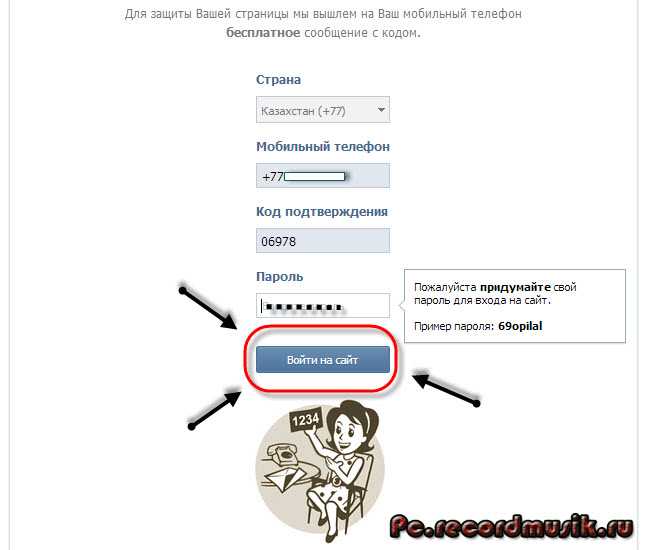
3. Если номер недавно куплен, но зарегистрироваться не получается
Самый надежный способ освободить для ВК номер, который раньше принадлежал кому-то другому, а потом снова поступил в продажу и попал к тебе — это отправить запрос на разблокировку номера, приложив подтверждение, что он теперь именно твой. Инструкция здесь:
- Что делать, если номер телефона заблокирован ВКонтакте
Смотри также:
- Чужая страница ВКонтакте и мой номер телефона
4. Если номер свободен, но ВК не дает его привязать — ждать
Некоторые думают, что если номер отвязан от страницы, то он становится свободным и можно сразу зарегистрировать на него новую страницу или привязать к той, которая уже есть. Но это не так. Поскольку правила ВК позволяют тебе иметь только одну страницу, такие игры с номерами затруднены.
Даже если номер уже не привязан к предыдущей странице, это не означает, что его уже можно привязать к другой или создать новую.
Возможно, через некоторое время этот номер снова можно будет использовать. Подожди две недели и повтори попытку. Если не получится, то, может быть, использовать номер все-таки удастся через один-два месяца. А пока что можно привязать страницу к другому своему номеру (разумеется, если к нему не привязана другая страница, которая тебе нужна).
Кроме того, ВК не дает использовать номер, привязанный к удаленной странице. Ведь очень многие, удалив страницу, потом хотят восстановить ее. Поэтому номер остается привязанным к ней в течение всего срока, когда страницу еще можно восстановить. Подробнее здесь:
- Как восстановить удаленную страницу ВКонтакте
5. Отвязать номер от другой страницы через службу поддержки
Если ничего не получается, создай запрос агентам службы поддержки:
Запрос на разрешение привязки телефонного номера
Укажи номер телефона и ссылку на страницу, к которой хочешь его привязать. Пообещай, что это последняя привязка и что ты не будешь привязывать этот номер ни к какой другой странице.
Если ты с телефона и по указанной ссылке не получается создать обращение, посмотри здесь другие способы:
- Как обратиться к агентам поддержки ВКонтакте
Ни в коем случае не регистрируй вторую страницу, временную или фейковую на номер, к которому привязана твоя основная страница. У тебя будут большие проблемы. Восстановить доступ к основной странице будет очень трудно. Номер уже не будет привязан к ней:
- ВКонтакте: ваш номер телефона был привязан к странице другого пользователя. Что делать?
Если без создания дополнительной страницы не обойтись, то нужно использовать другую сим-карту. Номер телефона не должен быть привязан к чьей-либо странице ВК. При этом всегда стоит помнить, что правила соцсети позволяют тебе иметь только одну страницу.
Смотри также
- ВКонтакте — Что делать, если номер телефона заблокирован
- ВКонтакте: «К сожалению, вы не можете изменить номер телефона».
 Что делать?
Что делать? - Что делать, если ВКонтакте просит ввести код с картинки, привязать номер
- Чужая страница ВКонтакте и мой номер телефона
- Регистрация ВКонтакте
- Восстановление пароля, доступа ВКонтакте
- Что делать, если взломали страницу ВКонтакте
- Заблокировали (заморозили) страницу ВКонтакте. Что делать? Решение
В начало: Что делать, если ВКонтакте пишет «Этот номер недавно использовался»?
Вход.ру
Как зарегистрироваться «ВКонтакте» без номера телефона: подробная инструкция
Регистрация на различных сайтах, как правило, требует активации и подтверждения данных посредством мобильного телефона. В этой статье вы узнаете, можно ли зарегистрироваться «ВКонтакте» без номера телефона и как получить быстрый доступ ко всем возможностям системы.
Традиционная регистрация «ВКонтакте»
Сегодня, пожалуй, сложно встретить человека, который не был бы участником одной из самых популярных социальных сетей рунета.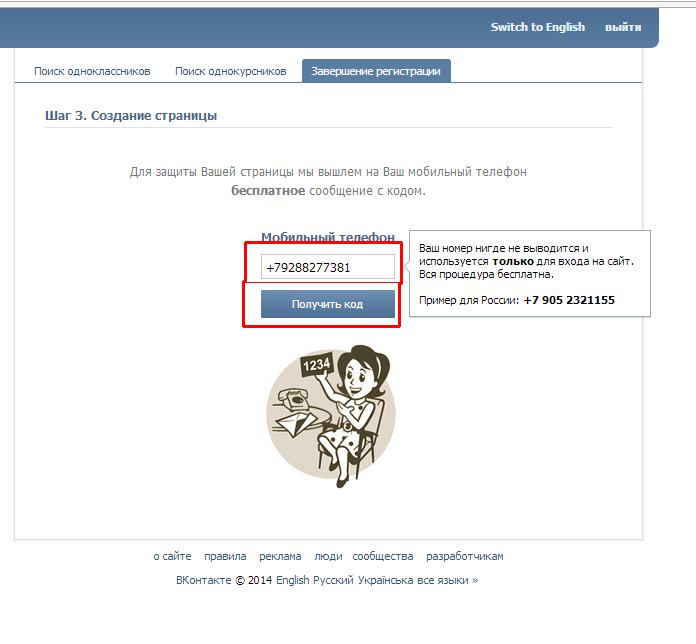 Однако, если вы еще не знакомы с этим сайтом, для вас подойдет традиционная регистрация с указанием контактных данных. И здесь встает очень актуальный вопрос: «Как зарегистрироваться «ВКонтакте» без номера телефона?» Ответ на него вы узнаете чуть позже.
Однако, если вы еще не знакомы с этим сайтом, для вас подойдет традиционная регистрация с указанием контактных данных. И здесь встает очень актуальный вопрос: «Как зарегистрироваться «ВКонтакте» без номера телефона?» Ответ на него вы узнаете чуть позже.
Для регистрации в системе требуется перейти на официальную страницу «ВКонтакте» и нажать на кнопку «Регистрация» под формой заполнения логина и пароля. В появившемся окне нужно вписать настоящее имя и фамилию. Реальные данные требуются для быстрого поиска друзей или бывших одноклассников.
После сообщения имени и фамилии система попросит указать страну проживания и номер мобильного телефона, на который должен прийти одноразовый код активации в виде SMS-сообщения. Иногда система дает сбой, поэтому на идентификацию может потребоваться время.
Такие несложные действия позволяют в считанные минуты создать персональную страницу «ВКонтакте», где теперь можно указать интересы, место работы или учебы и найти друзей для общения.
Для чего нужно указывать номер телефона «ВКонтакте»?
Идентификация пользователя в системе проводится для исключения регистрации ботов и компьютерных роботов.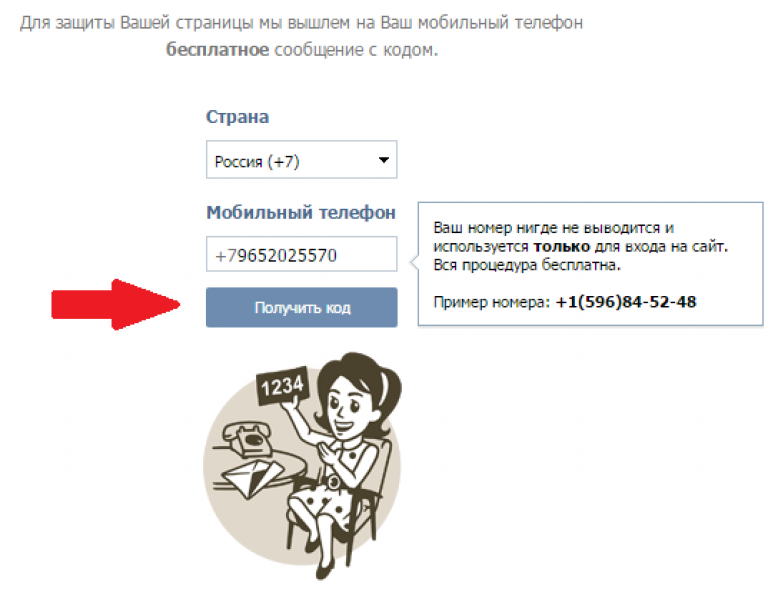 Кроме того, разработчики таким образом защищают сайт от фейковых и дублированных страниц.
Кроме того, разработчики таким образом защищают сайт от фейковых и дублированных страниц.
Около 9 лет назад, когда социальная сеть только начинала свою работу, вопрос о том, как зарегистрироваться «ВКонтакте» без номера телефона, никого не волновал. Любой желающий мог завести персональный аккаунт, не указывая контактных данных. Немного позже система ввела добровольную идентификацию. Другими словами, человек сам выбирал, указывать ему свои контактные данные или нет. Зарегистрироваться «ВКонтакте» без телефона было возможно. Кроме того, система не выдавала напоминания, что значительно упрощало пребывание на сайте.
Как зарегистрироваться «ВКонтакте» без номера телефона?
К сожалению, на данный момент регистрация без указания мобильного телефона «ВКонтакте» невозможна. Это нововведение было включено в систему с осени 2014 года. Пользователи, которые успели зарегистрировать аккаунты до новых правил, могут продолжать общаться в социальной сети без идентификации. Но сайт постоянно напоминает о необходимости ввода мобильного телефона, заставляя при каждом действии вводить капчу.
Если вас волнует вопрос, как «ВКонтакте» зарегистрироваться без телефона, не стоит искать обходные пути, так как их не существует. Единственное, что можно сделать, — вспомнить логин и пароль от своей старой страницы в социальной сети. Как говорилось выше, аккаунты, зарегистрированные до нововведения, не подлежат обязательной идентификации.
Недостатки быстрой регистрации
Неперсонифицированная страница «ВКонтакте» имеет меньше прав, чем та, у которой пользователь указал номер мобильного телефона. Другими словами, если вы забудете пароль или логин, восстановить аккаунт будет очень сложно. Кроме того, при отправке сообщений или комментариев система будет каждый раз просить ввести капчу (код с картинки), предупреждая об обязательной идентификации через номер мобильного телефона. Такое ограничение очень усложняет жизнь в социальной сети и начинает быстро раздражать пользователей.
Как подтвердить номер телефона?
Если ваша страница не прошла процедуру идентификации, то указать номер своего телефона можно при входе в аккаунт. Для этого требуется выбрать страну, код мобильного оператора и телефон. После этого на указанный номер придет SMS-сообщение с кодом для подтверждения данных. Все ограничения со страницы будут сняты после указания одноразового кода и повторного входа в аккаунт «ВКонтакте».
Для этого требуется выбрать страну, код мобильного оператора и телефон. После этого на указанный номер придет SMS-сообщение с кодом для подтверждения данных. Все ограничения со страницы будут сняты после указания одноразового кода и повторного входа в аккаунт «ВКонтакте».
Если вы планируете продолжать общаться в социальной сети, делиться новостями и выкладывать фотографии, то обязательно пройдите идентификацию в системе. Вполне возможно, что разработчики сайта начнут в будущем блокировать тех пользователей, которые не подтвердили свою личность. Лучше обезопасить себя сейчас, чем восстанавливать все данные в будущем. И тогда вопрос о том, как зарегистрироваться «ВКонтакте» без номера телефона, не застанет врасплох.
Подобные ограничения на данный момент действуют во всех популярных социальных сетях. Зарегистрироваться в «ВКонтакте» без телефона невозможно, как и в Одноклассниках или Facebook. Если ваша страница создана с целью общения, а не распространения спама, то нет причин скрывать свои персональные данные. Кроме того, все системы обязуются не передавать информацию третьим лицам.
Кроме того, все системы обязуются не передавать информацию третьим лицам.
Создать линейную учетную запись без номера телефона? [ИСПРАВЛЕНО]
Теперь, когда мы живем в мире, где общение с семьей, друзьями и коллегами находится на расстоянии вытянутой руки, существует множество каналов связи на выбор. Одной из широко используемых коммуникационных платформ является приложение LINE. Вы можете отправлять так много вещей через LINE, например, сообщения, фотографии, аудио, видео, файлы и даже проводить опросы для группы.
Возможно, вы заинтересованы в создании учетной записи LINE, но у вас нет номера телефона, вам может быть интересно, возможно ли создать учетную запись без него. Да, это возможно, и в этой статье мы расскажем вам, как зарегистрироваться с номером телефона и другими способами, которые вы можете использовать для создания новой учетной записи LINE.
Часть 1: Создание учетной записи LINE с номером телефона
Это стандартный способ регистрации и создания учетной записи LINE с использованием вашего номера телефона. Вот шаги, которые вы можете выполнить, чтобы создать учетную запись LINE с номером телефона.
Вот шаги, которые вы можете выполнить, чтобы создать учетную запись LINE с номером телефона.
- Шаг 1:
- Шаг 2: Откройте приложение и нажмите ЗАРЕГИСТРИРОВАТЬСЯ.
- Шаг 3: Вам необходимо согласиться с Условиями использования и Политикой конфиденциальности, поставив галочку. Затем вам нужно ввести свой номер телефона и нажать на стрелку.
- Шаг 4: Вы получите код подтверждения по SMS и введите этот код в приложении LINE.
- Шаг 5: После этого вы можете выбрать и нажать Нет, создать новую учетную запись .
- Шаг 6: Затем вы можете ввести имя и загрузить фотографию профиля. После этого нажмите на стрелку, чтобы перейти на следующую страницу.

- Шаг 7: Создайте пароль для своей учетной записи и щелкните стрелку.
- Шаг 8: Теперь у вас есть возможность добавить своих друзей в список контактов. После этого вы можете щелкнуть стрелку, чтобы завершить регистрацию.
Часть 2: Создание учетной записи LINE без номера телефона
Теперь, когда вы знаете, как создать учетную запись LINE с номером телефона, мы теперь проверим другие способы создания учетной записи без номера телефона. Вы можете прочитать о других вариантах для вас и о том, как вы можете зарегистрироваться с ними.
- Вариант 1: Создание учетной записи LINE с учетной записью Facebook
- Вариант 2: создание учетной записи LINE с помощью ПК/компьютера
- Вариант 3. Создание учетной записи LINE с использованием вашего адреса электронной почты
Вариант 1. Создание учетной записи LINE с учетной записью Facebook
Вы можете выполнить первые три шага создания новой учетной записи с номером телефона.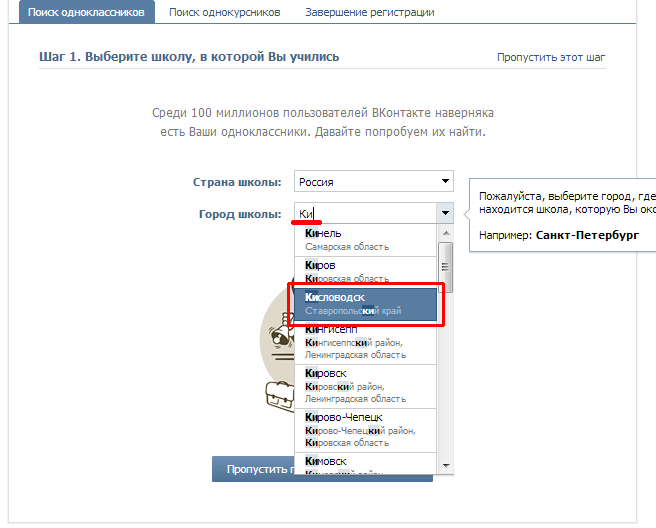 Однако вместо номера вы зарегистрируетесь, используя свою учетную запись Facebook, и добавите туда своих друзей.
Однако вместо номера вы зарегистрируетесь, используя свою учетную запись Facebook, и добавите туда своих друзей.
- Шаг 1: Загрузите приложение LINE из Apple Store или Google Play Store.
- Шаг 2: Откройте приложение и нажмите ЗАРЕГИСТРИРОВАТЬСЯ.
- Шаг 3: Вам необходимо принять Условия использования и Политику конфиденциальности, поставив галочку. Вместо того, чтобы вводить свой номер телефона, нажмите кнопку Войти через Facebook в нижней части экрана, как показано ниже.
- Шаг 4: Затем вам будет предложено ввести предпочтительное имя пользователя для регистрации под вашей учетной записью Facebook. После заполнения вы можете нажать Регистр .
- Шаг 5: Затем приложение LINE начнет синхронизацию вашей учетной записи с Facebook. Вуаля, ваша учетная запись LINE создана!
Вариант 2: Создание учетной записи LINE с помощью ПК/компьютера
Вот еще один вариант для тех, кто не хочет использовать свой номер телефона для создания учетной записи LINE.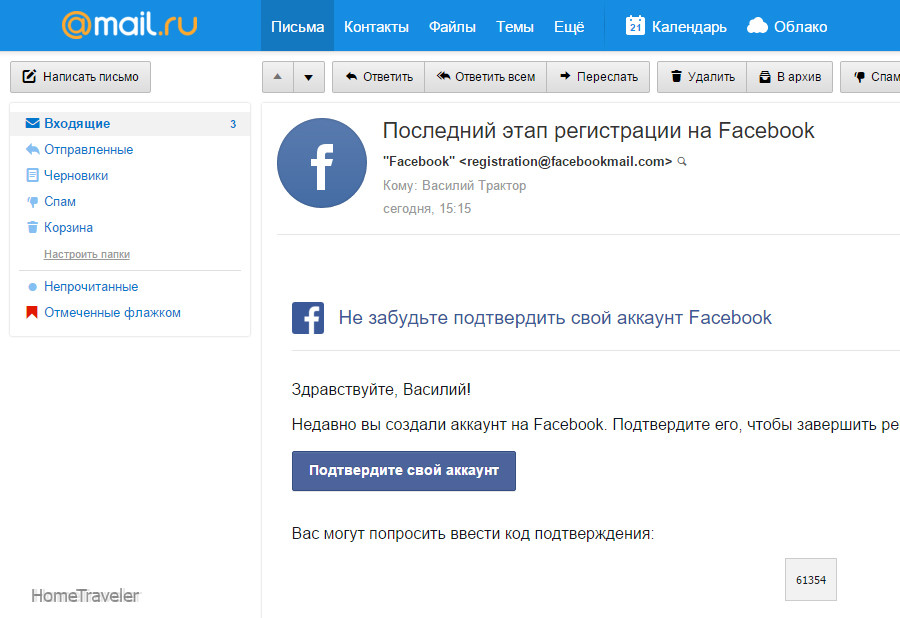 Вы также можете зарегистрироваться, используя свой компьютер. Вы можете выполнить следующие шаги, чтобы создать собственную учетную запись LINE, используя только свой компьютер и программу Bluestacks.
Вы также можете зарегистрироваться, используя свой компьютер. Вы можете выполнить следующие шаги, чтобы создать собственную учетную запись LINE, используя только свой компьютер и программу Bluestacks.
- Шаг 1: Перед созданием учетной записи убедитесь, что вы загрузили Bluestacks на свой компьютер. Вы можете скачать Bluestacks с их веб-сайта по адресу https://www.bluestacks.com/th/index.html.
- Шаг 2: Установите приложение Bluestacks и выполните следующие шаги. После этого вы можете открыть приложение Bluestacks.
- Шаг 3: Найдите приложение LINE в симуляторе и установите оттуда приложение LINE. После этого вы можете выполнить следующие шаги, выбрав свою страну и введя номер для регистрации своей учетной записи.
Вариант 3: Создание учетной записи LINE с использованием вашего адреса электронной почты
Регистрация с использованием электронной почты — это еще один вариант, который вы можете выбрать для создания учетной записи LINE. Вы можете сделать это, выполнив следующие действия.
Вы можете сделать это, выполнив следующие действия.
- Шаг 1: Откройте приложение LINE на своем ПК.
- Шаг 2: Выберите Дополнительные параметры, расположенные в верхней части меню, и выберите Настройки.
- Шаг 3: Затем нажмите на Аккаунты , а затем Регистрация учетной записи электронной почты. Введите свой адрес электронной почты и нажмите ОК.
- Шаг 4: Затем вы получите электронное письмо от LINE для подтверждения. Подтвердите свой адрес электронной почты, и вы завершите регистрацию.
Часть 3: Дополнительные советы по использованию линии
1. Как заблокировать и разблокировать кого-то на линии?
В некоторых случаях вы хотели бы запретить кому-либо отправлять вам сообщения в LINE, и это возможно, заблокировав их номер или учетную запись LINE.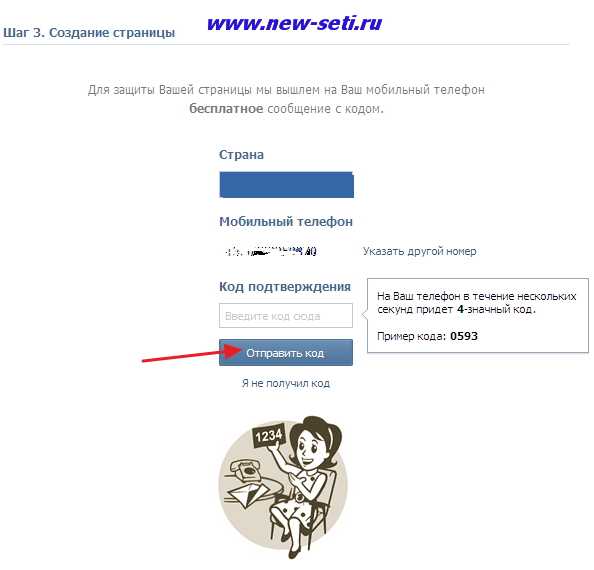 Возможно, вы также случайно заблокировали кого-то и хотите разблокировать его. Мы написали шаги о том, как вы можете это сделать, в нашей статье «Как заблокировать или разблокировать кого-то в приложении LINE?».
Возможно, вы также случайно заблокировали кого-то и хотите разблокировать его. Мы написали шаги о том, как вы можете это сделать, в нашей статье «Как заблокировать или разблокировать кого-то в приложении LINE?».
2. Как узнать, что кто-то заблокировал или удалил вас в приложении LINE?
Вы отправляете сообщения кому-то, но они не отвечают или вообще не читают ваши сообщения? Тогда есть вероятность, что они могли удалить или заблокировать вас из своего списка. Есть способ узнать, были ли вы удалены или заблокированы, и мы поговорим об этом подробнее в нашей статье, которую вы можете прочитать в разделе «Как узнать, заблокировал или удалил вас кто-то в приложении LINE?».
3. Как перенести Line Chat между iOS и Android?
У нас были такие моменты, когда мы хотели найти конкретное сообщение в наших чатах, но вы помните, что говорили об этом давным-давно. Что делать, если вы купили новый телефон, но хотите сохранить все чаты LINE со старого телефона? Мы можем упростить для вас сохранение всех сообщений, даже если у вас новый телефон. Вы можете скачать MobileTrans — WhatsApp Transfer , который поможет вам сохранить эти драгоценные сообщения, не просматривая каждое из них.
Вы можете скачать MobileTrans — WhatsApp Transfer , который поможет вам сохранить эти драгоценные сообщения, не просматривая каждое из них.
Скачать бесплатно Скачать бесплатно
безопасно и надежно
Новые тренды
3 лучших способа создать учетную запись LINE без номера телефона
home_iconCreated with Sketch.Главная > Перевести LINE > Создать учетную запись LINE без номера телефона
Хизер Марстон
19 августа 2021 г. (обновлено: 2 ноября 2021 г.)
Чтение через 2 минуты
0 Количество
LINE — это платформа для обмена мгновенными сообщениями с миллионами пользователей. Это может облегчить ваше общение, так как он предлагает. С LINE вы можете отправлять текстовые сообщения, видеозвонки, фотографии и даже продолжать видеозвонки.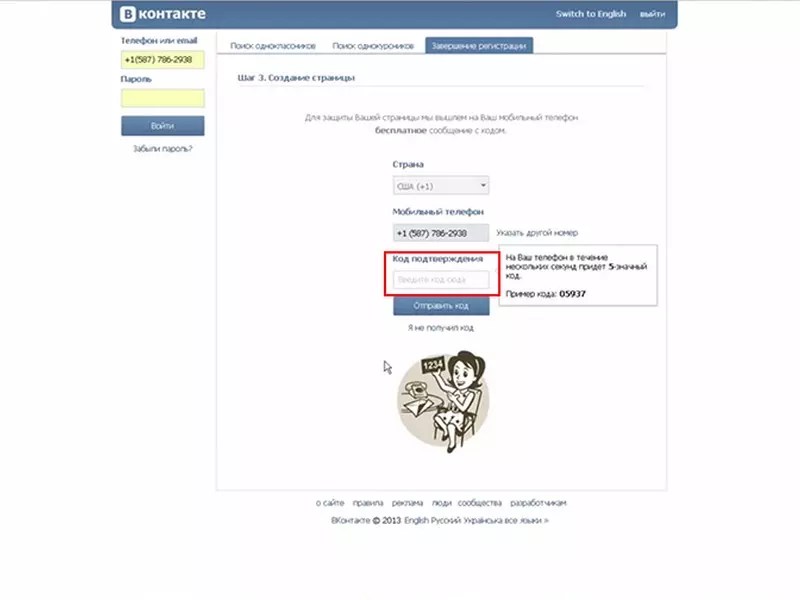 Но если у вас нет номера телефона, то как вы можете создать учетную запись LINE?
Но если у вас нет номера телефона, то как вы можете создать учетную запись LINE?
Если вы столкнулись с этой проблемой, я приглашаю вас продолжить чтение! В этой статье я поделюсь некоторыми советами о том, как установить приложение LINE без номера телефона . Мы объясним все альтернативы, которые вы можете использовать на своем ПК, и несколько советов по использованию LINE.
- Метод 1: получение учетной записи LINE с помощью учетной записи Facebook
- Метод 2: создание учетной записи LINE на ПК
- Создать учетную запись LINE на ПК
- Дополнительный совет: как подтвердить учетную запись LINE на ПК?
- Метод 3: Создайте учетную запись электронной почты LINE
- Как зарегистрировать свою электронную почту в LINE?
- Преимущества входа в систему LINE с адресом электронной почты
- Некоторые вопросы, связанные с учетной записью LINE
- Как узнать, кто читает LINE?
- Как узнать, заблокировал ли меня кто-то в LINE?
- Как включить уведомления о прочтении?
- Как передать ЛИНИЮ?
Метод 1: получить учетную запись LINE с помощью учетной записи Facebook
Вы можете зарегистрировать учетную запись LINE через учетную запись Facebook.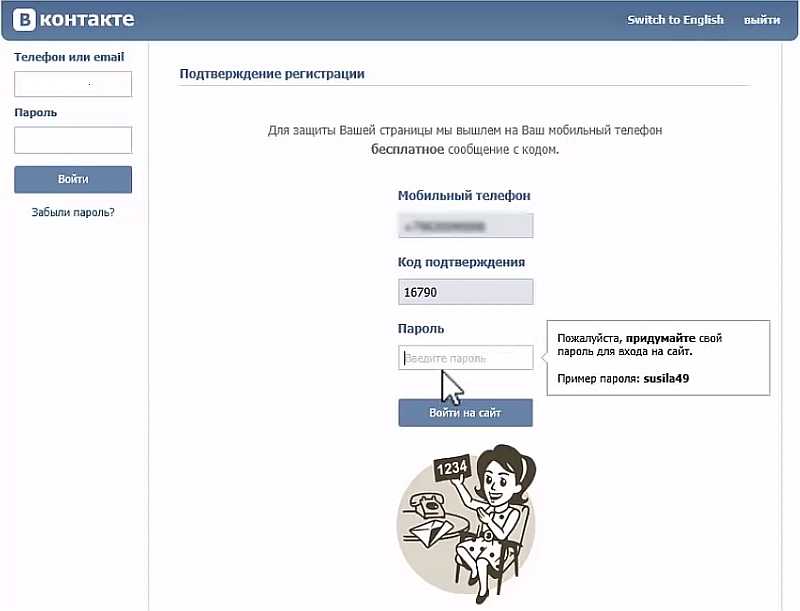 С помощью этого метода вы сможете автоматически добавлять всех своих друзей из Facebook в контакты LINE.
С помощью этого метода вы сможете автоматически добавлять всех своих друзей из Facebook в контакты LINE.
Вы можете выполнить следующие действия, чтобы создать учетную запись LINE с помощью Facebook:
- Шаг 1 Загрузите и установите приложение LINE
- Шаг 2 Затем создайте новую учетную запись LINE. Для этого запустите приложение и нажмите на опцию «Зарегистрироваться».
- Шаг 3 В верхней части экрана вы увидите текстовое поле для ввода своего номера телефона. Но внизу экрана можно выбрать опцию «Войти через Facebook».
- Шаг 4 На этом этапе вам будет предложено заполнить поле «Имя пользователя» , чтобы зарегистрироваться в своей учетной записи Facebook.
- Шаг 5 Приложение синхронизирует все ваши данные и создаст учетную запись LINE.
Метод 2: создание учетной записи LINE на ПК
1 Создать учетную запись LINE на ПК
Сначала установите приложение LINE без номера телефона.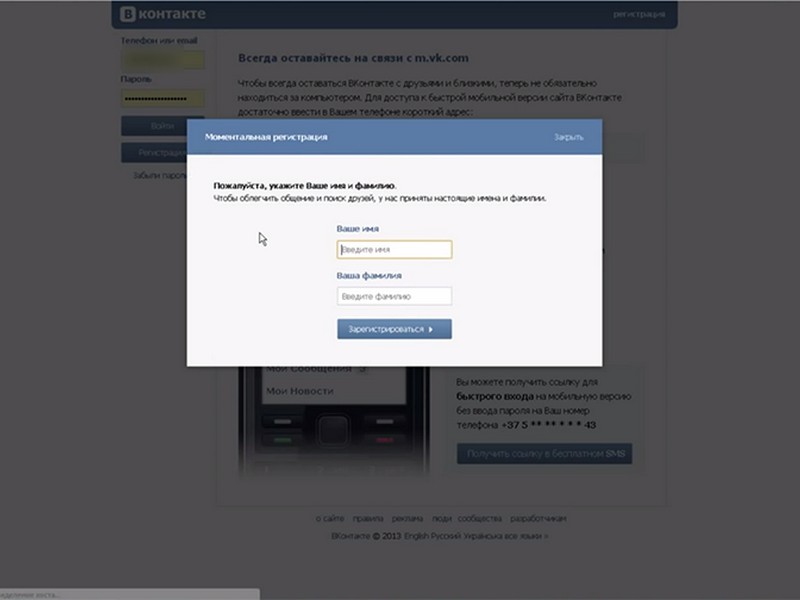 Чтобы установить его на свой ПК, вам нужно использовать симулятор смартфона, такой как, например, BlueStacks.
Чтобы установить его на свой ПК, вам нужно использовать симулятор смартфона, такой как, например, BlueStacks.
Затем запустите симулятор и перейдите к поиску и установке приложения LINE. Запустите приложение LINE и выберите свою страну и номер, чтобы зарегистрировать приложение LINE.
2 Дополнительный совет: как подтвердить учетную запись LINE на ПК?
Вы можете зарегистрировать приложение LINE без номера телефона, если вы зарегистрируете свою учетную запись, используя свою электронную почту. Для этого выберите опцию «Доступ по электронной почте» и введите свой адрес электронной почты. Код подтверждения придет на вашу электронную почту.
Метод 3: создание учетной записи электронной почты LINE
1 Как зарегистрировать свою электронную почту в LINE?
Вам нужно нажать на кнопку «Еще» в верхней части меню. Затем нажмите «Настройки» , а затем нажмите «Учетные записи» > «Регистрация учетной записи электронной почты» . Перед завершением регистрации необходимо подтвердить электронную почту.
Перед завершением регистрации необходимо подтвердить электронную почту.
2 Преимущества входа в систему LINE с адресом электронной почты
Вы можете создать учетную запись LINE со своей электронной почтой, если у вас нет номера телефона. Вы также можете восстановить всю информацию о своей учетной записи и пароль, используя электронную почту. Это также позволяет вам перенести свою учетную запись LINE на другие устройства.
Некоторые вопросы, связанные с учетной записью LINE
1 Как узнать, кто читает LINE?
Как только вы отправите сообщение, другой человек получит уведомление. Если этот человек прочитает сообщение, оно будет помечено как «прочитано» .
2 Как узнать, заблокировал ли меня кто-то в LINE?
Вы заметите, что больше не можете отправлять сообщения или звонить этому человеку. Вы всегда будете видеть их вне LINE или вдали от них. Сколько бы сообщений вы ни отправили, оно не будет помечено как прочитанное.
3 Как включить уведомления о прочтении?
Вам нужно выбрать кнопку «Еще» в верхней части экрана. Затем нажмите на раздел «Настройки» . Выберите параметр «Уведомления» и коснитесь, чтобы включить или отключить настройку чтения сообщений.
4 Как передать ЛИНИЮ?
Во-первых, убедитесь, что учетная запись синхронизирована с вашей электронной почтой и учетными записями Facebook. Затем на «Настройки» , перейдите к «Учетная запись» , а затем нажмите «Разрешить перенос учетной записи» , чтобы включить его. Таким образом вы перенесете свою учетную запись LINE на другое устройство.
Кроме того, вы можете передавать LINE через стороннее приложение, мы рекомендовали вам iTransor for LINE!Перенос/Резервное копирование/Восстановление/Экспорт LINE на iPhone/Android одним щелчком мыши.
Попробуй сейчасПопробуй сейчас
Заключение
Невозможно использовать LINE для общения с друзьями и коллегами.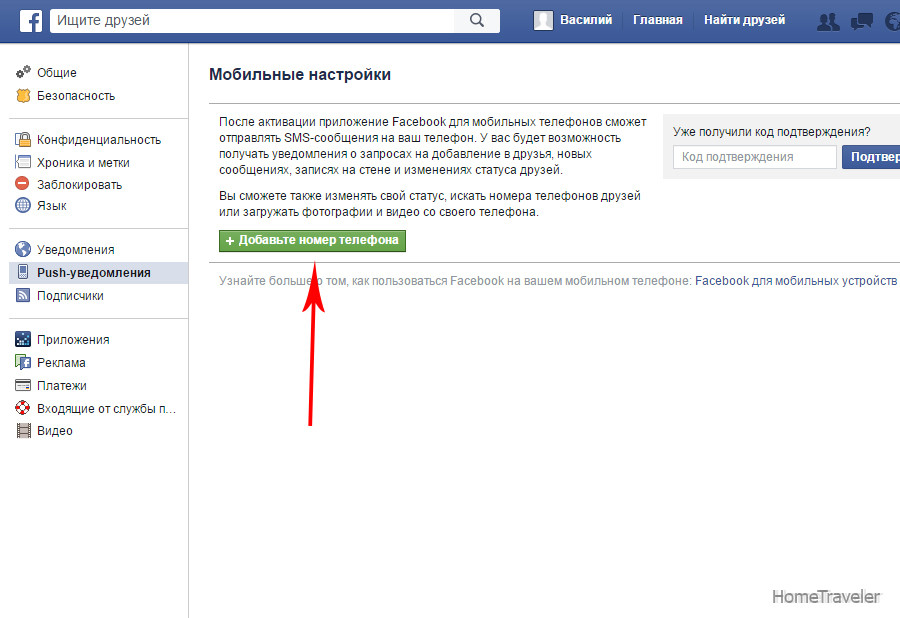

 Что делать?
Что делать?